
בעבר סיקרנו הדרכים הסטנדרטיות לפנות מקום ב- Windows . אבל אם יש לך כונן מצב מוצק קטן ואתה באמת רוצה יותר שטח קשיח, יש דרכים חנוניות יותר להחזיר שטח בכונן הקשיח.
לא כל הטיפים האלה מומלצים - למעשה, אם יש לכם יותר ממספיק מקום בכונן הקשיח, ביצוע עצות אלו עשוי להיות רעיון רע. ישנו פשרה לשינוי כל ההגדרות הללו.
מחק את קבצי הסרת ההתקנה של Windows Update
Windows מאפשר לך להסיר תיקונים שאתה מתקין מ- Windows Update. זה מועיל אם עדכון גורם אי פעם לבעיה - אך באיזו תדירות אתה צריך להסיר התקנה של עדכון? והאם באמת תצטרך להסיר עדכונים שהתקנת לפני מספר שנים? קבצי הסרת התקנה אלה כנראה רק מבזבזים מקום בכונן הקשיח.
עדכון שפורסם לאחרונה עבור Windows 7 מאפשר לך למחוק קבצי Windows Update מכלי ניקוי הדיסקים של Windows. פתח את ניקוי הדיסק, לחץ על ניקוי קבצי מערכת, בדוק את האפשרות ניקוי עדכוני Windows ולחץ על אישור.
אם אינך רואה אפשרות זו, הפעל את Windows Update והתקן את העדכונים הזמינים.
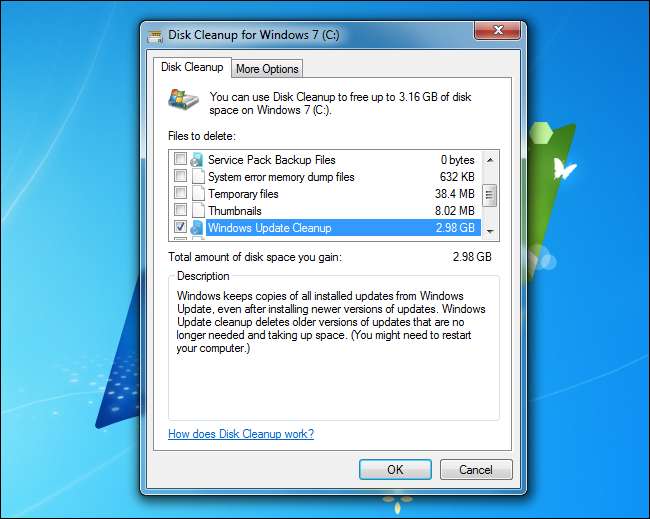
הסר את מחיצת השחזור
מחשבי Windows מגיעים בדרך כלל עם מחיצות התאוששות המאפשרות לאפס את המחשב למצב ברירת המחדל של היצרן מבלי ללהטט דיסקים. מחיצת ההתאוששות מאפשרת לך להתקין מחדש את Windows או השתמש ב- רענן ואפס את המחשב האישי שלך תכונות.
קָשׁוּר: כיצד ליצור ולהשתמש בכונן שחזור או דיסק תיקון מערכת ב- Windows 8 או 10
מחיצות אלה תופסות מקום רב מכיוון שהן צריכות להכיל תמונת מערכת שלמה. ב- Surface Pro של מיקרוסופט מחיצת השחזור תופסת כ- 8-10 GB. במחשבים אחרים, הוא עשוי להיות גדול עוד יותר מכפי שהוא צריך להכיל את כל כלי התפיחה שהיצרן כלל .
Windows 8 מקל על כך העתק את מחיצת השחזור למדיה נשלפת והסר אותו מהכונן הקשיח. אם תעשה זאת, יהיה עליך להכניס את המדיה הנשלפת בכל פעם שתרצה לרענן או לאפס את המחשב האישי שלך.
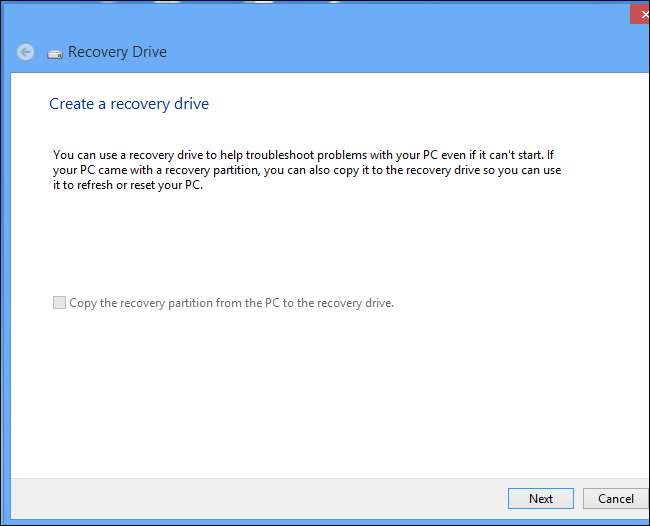
קָשׁוּר: הסר את מחיצת השחזור של המחשב והשתלט על הכונן הקשיח
במחשבי Windows 7 ישנים יותר, תוכל מחק את מחיצת השחזור באמצעות מנהל מחיצה - אך וודא שיש לך אמצעי שחזור מוכנים אם אי פעם תצטרך להתקין את Windows. אם אתה מעדיף להתקין את Windows מאפס במקום להשתמש במחיצת השחזור של היצרן שלך, תוכל פשוט להכניס דיסק חלון רגיל אם תרצה להתקין מחדש את Windows.
השבת את קובץ שינה
Windows יוצר קובץ תרדמה מוסתר ב- C: \ hiberfil.sys. בכל פעם שאתה מבהיר את המחשב, Windows שומר את תוכן ה- RAM בקובץ התרדמה ומכבה את המחשב. כאשר הוא מתחיל מחדש, הוא קורא את תוכן הקובץ בזיכרון ומחזיר את המחשב למצב בו היה. מכיוון שקובץ זה צריך להכיל חלק גדול מתוכן ה- RAM שלך, הוא 75% מגודל ה- RAM המותקן שלך. . אם יש לך זיכרון של 12 GB, פירוש הדבר שקובץ זה לוקח שטח של כ- 9 GB.
במחשב נייד, כנראה שלא תרצו להשבית את מצב שינה. עם זאת, אם יש לך שולחן עבודה עם כונן מצב מוצק קטן, ייתכן שתרצה השבת תרדמה כדי לשחזר את החלל . כשאתה משבית את מצב שינה, Windows ימחק את קובץ השינה. אינך יכול להעביר את הקובץ מכונן המערכת, מכיוון שהוא צריך להיות ב- C: \ כדי ש- Windows יוכל לקרוא אותו בעת האתחול. שים לב שקובץ זה וקובץ ההחלפה מסומנים כ"קבצי מערכת הפעלה מוגנים "ואינם גלויים כברירת מחדל.
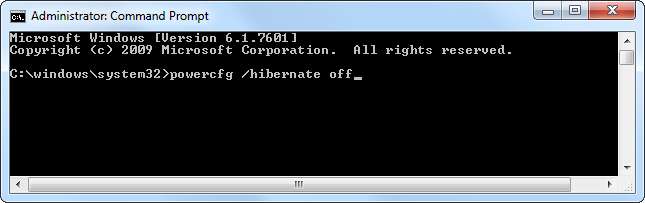
כווץ את קובץ ההחלפה
ה קובץ החלפת חלונות , הידוע גם בשם קובץ הדף, הוא קובץ בו משתמש Windows אם זיכרון RAM זמין במחשב שלך מתמלא אי פעם. לאחר מכן, Windows "תדף" נתונים לדיסק, ותבטיח שתמיד יהיה זיכרון זמין ליישומים - גם אם אין מספיק זיכרון RAM פיזי.
קָשׁוּר: מהו קובץ הדף של Windows, וכדאי להשבית אותו?
קובץ ההחלפה נמצא בכתובת C: \ pagefile.sys כברירת מחדל. אתה יכול לכווץ אותו או להשבית אותו אם אתה באמת מרוסק בחלל, אך איננו ממליצים להשבית אותו מכיוון שעלול לגרום לבעיות אם המחשב שלך זקוק אי פעם למרחב החלפה. במחשב שלנו עם זיכרון RAM של 12 ג'יגה בייט, קובץ ההחלפה תופס כבר 12 ג'יגה בייט שטח כונן קשיח כברירת מחדל. אם יש לך הרבה זיכרון RAM, אתה בהחלט יכול להקטין את הגודל - אנחנו כנראה נהיה בסדר עם 2 GB או אפילו פחות. עם זאת, הדבר תלוי בתוכניות בהן אתה משתמש וכמה זיכרון הן דורשות.
ניתן להעביר את קובץ ההחלפה גם לכונן אחר - למשל, תוכל להעביר אותו מכונן SSD קטן לכונן קשיח איטי וגדול יותר. זה יהיה איטי יותר אם Windows יזדקק אי פעם להשתמש בקובץ ההחלפה, אך הוא לא ישתמש בשטח SSD חשוב.
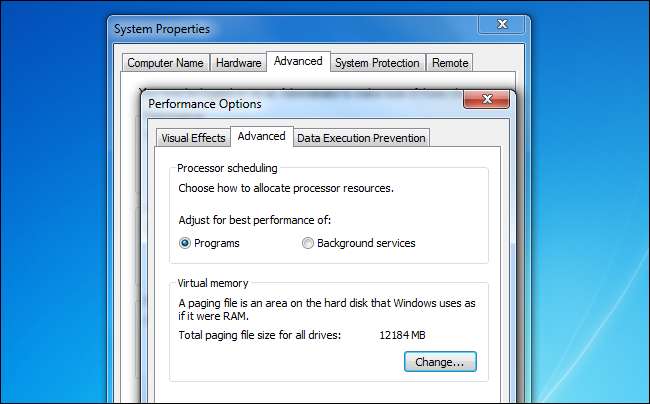
הגדר את תצורת שחזור המערכת
קָשׁוּר: הפוך לשחזור המערכת להשתמש בפחות שטח כונן ב- Windows 7
נראה ש- Windows משתמשת בכ -10 GB של שטח כונן קשיח ל"הגנה על המערכת "כברירת מחדל. שטח זה משמש לצילומי מסך לשחזור המערכת, ומאפשר לך לשחזר גרסאות קודמות של קבצי מערכת אם נתקלת בבעיית מערכת. אם אתה צריך לפנות מקום, אתה יכול צמצם את כמות השטח שהוקצה לשחזור המערכת או אפילו להשבית אותו לחלוטין.
כמובן שאם תשבית אותה לחלוטין, לא תוכל להשתמש בשחזור המערכת אם אי פעם תזדקק לה. יהיה עליך להתקין מחדש את Windows, לבצע רענון או איפוס או לתקן בעיות באופן ידני.
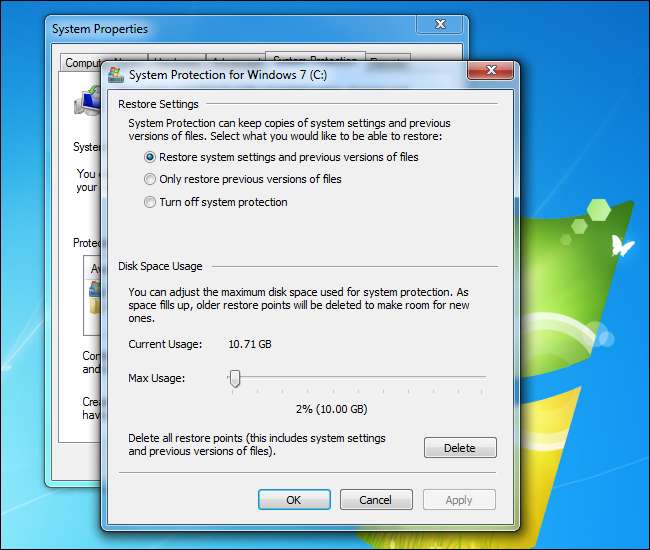
צבוט על דיסק ההתקנה של Windows
רוצה להתחיל באמת להפשיט את Windows, לקרוע רכיבים המותקנים כברירת מחדל? אתה יכול לעשות זאת בכלי המיועד לשינוי דיסקי התקנת Windows, כגון WinReducer עבור Windows 8 אוֹ RT Se7en Lite עבור Windows 7 . כלים אלה מאפשרים לך ליצור דיסק התקנה מותאם אישית, להחליק את העדכונים ולהגדיר אפשרויות ברירת מחדל. אתה יכול גם להשתמש בהם כדי להסיר רכיבים מדיסק Windows, ולהתכווץ לגודל ההתקנה של Windows שהתקבלה.
זה לא מומלץ מכיוון שאתה עלול לגרום לבעיות בהתקנת Windows על ידי הסרת תכונות חשובות. אבל אין ספק שזו אפשרות אם ברצונך להפוך את Windows לזער ככל האפשר.

קָשׁוּר: התאם אישית את דיסק ההתקנה של Windows 8 ועדכוני Slipstream באמצעות WinReducer
מרבית משתמשי Windows יכולים להפיק תועלת מהסרת קבצי הסרת ההתקנה של Windows Update, כך שטוב לראות כי מיקרוסופט סוף סוף נתנה למשתמשי Windows 7 את היכולת למחוק קבצים אלה במהירות ובקלות.
עם זאת, אם יש לך יותר ממספיק מקום בכונן הקשיח, סביר להניח שאתה צריך להשאיר מספיק טוב לבד ולתת ל- Windows לנהל את שאר ההגדרות הללו לבד.
אשראי תמונה: יוטאקה צוטנו און פיקר






